Microsoft Office Access設置查閱向導的方法
Microsoft Office Access是一款由微軟發布的關系數據庫管理系統,該軟件界面清爽大方,支持Visual Basic宏語言,它是一個面向對象的編程語言,可以引用各種對象,包括DAO、ActiveX數據對象,功能十分強大。我們在使用這款軟件創建數據庫的過程中,常常需要設置查閱向導,以便更好的查閱數據表中的某些字段。但是這款軟件的操作方法難度較大,有很多朋友都不知道怎么對其操作。那么接下來小編就給大家詳細介紹一下Microsoft Office Access設置查閱向導的具體操作方法,有需要的朋友可以看一看。

1.首先打開軟件,我們在軟件中打開需要設置查閱向導的數據庫文件,如下圖所示。

2.接著我們在界面左側右鍵點擊員工表,在出現的下拉框中選擇“設計視圖”選項,打開表設計視圖。
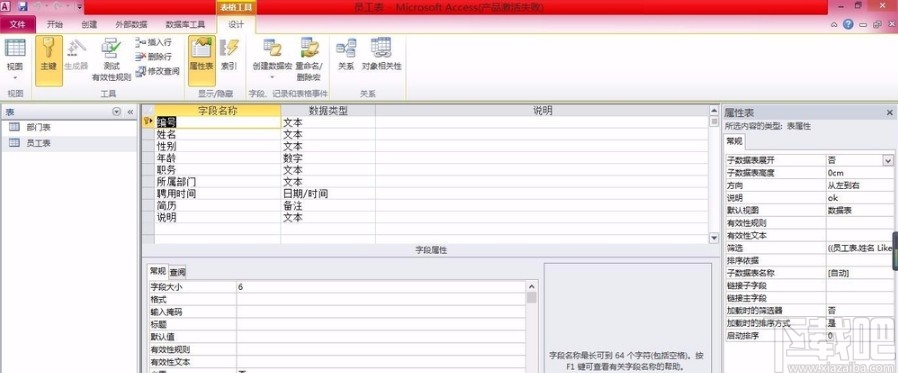
3.然后我們在表中點擊需要設置查閱向導的字段,比如小編選擇“職務”字段,在該字段的“數據類型”下拉列表中選擇“查閱向導”選項,界面上會彈出一個查閱向導對話框。

4.在對話框中,我們選中“自行鍵入所需的值”選項,再點擊對話框底部的“下一步”按鈕即可。

5.之后我們在對話框中依次輸入“職員”、“主管”、“經理”,再依次點擊對話框底部的“下一步”和“完成”按鈕即可成功設置好查閱向導。

6.完成以上所有步驟后,我們在界面左上方點擊“視圖”選項,就可以在界面上查看到設置好查閱向導的結果,如下圖所示,大家可以作為參考。

以上就是小編給大家整理的Microsoft Office Access設置查閱向導的具體操作方法,方法簡單易懂,有需要的朋友可以看一看,希望這篇教程對大家有所幫助。
相關文章:
1. Microsoft Office Access修改代碼字體大小的方法2. Microsoft Office Access設置小數位數的方法3. Microsoft Office Access凍結字段的方法4. Microsoft Office Access復制數據表的方法5. Microsoft Office Access建立有效性規則的方法6. Microsoft Office Access隱藏和顯示字段的方法7. Microsoft Office Access添加圖片的方法8. Microsoft Office Access創建一個表的子表的方法9. Microsoft Office Access設置必需字段的方法10. Microsoft Office Access調整字段位置的方法

 網公網安備
網公網安備